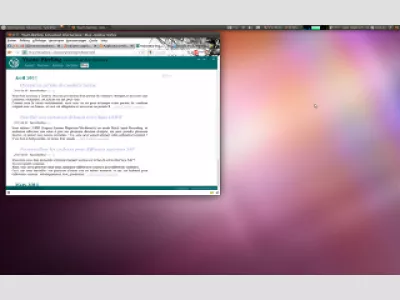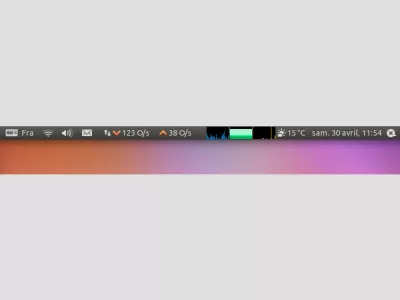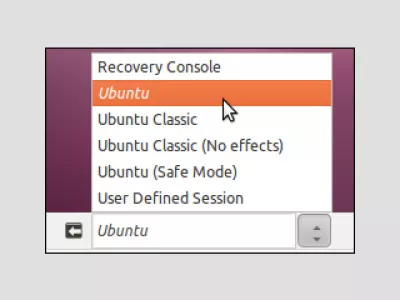Ubuntu instala Gnome desktop
Cum se instalează Gnome desktop pe Ubuntu
Tocmai v-ați modernizat Ubuntu pentru 11.04 [1] și nu vă place noua interfață desktop Unity (Fig. 1), așa că doriți să reveniți la vechiul Gnome (Fig. 2), pentru a vă recupera applet-urile și alte lucruri. Sau poate nu sunteți siguri pentru moment dacă ar trebui să vă actualizați Ubuntu sau nu.
Ubuntu, sistem de operare liber și puternicOricum, nu intrați în panică, puteți ușor, în Ubuntu 11.04, să vă întoarceți la Gnome (Fig. 2).
Am fost surprins personal, după upgrade-ul la 11.04, să pierd cele mai importante și mai utile părți ale interfeței desktop-ului, care sunt applet-urile din tabloul de bord (Fig. 3).
Pasul 1: deconectați utilizatorul
Dar este atât de ușor să se schimbe și să se întoarcă la desktop-ul Gnome (Fig. 2). Trebuie doar să deconectați (fig. 4), dacă nu ați făcut-o deja.
Pasul 2: selectați tipul desktopului
Deveniți Excel Pro: Alăturați -vă cursului nostru!
Elementează -ți abilitățile de la Novice la Hero cu cursul nostru de bază Excel 365, conceput pentru a te face priceput în doar câteva sesiuni.
Înscrieți -vă aici
Apoi, selectați Ubuntu classic (Fig. 5) după ce ați ales utilizatorul dvs. pe ecranul de conectare.
Image alexandrep, ubuntu-fr.org, selecție unitateApoi, trebuie doar să vă conectați și veți găsi înapoi mediul dvs. gnom (Fig. 2), cu applet-urile dvs. preferate (Fig. 3)!
Întrebări Frecvente
- Care sunt comenzile și pașii necesare pentru instalarea mediului desktop Gnome pe Ubuntu, pentru utilizatorii care preferă GNOME peste unitatea implicită sau un alt mediu desktop?
- Pentru a instala GNOME pe Ubuntu, deschideți terminalul și introduceți `sudo apt-get Update` pentru a actualiza lista de pachete. Apoi, instalați shell-ul gnome executând `sudo apt-get Instalați ubuntu-gnome-desktop`. Alegeți managerul de afișare la alegere atunci când vi se solicită. După instalare, deconectați -vă sau reporniți sistemul și selectați Gnome din ecranul de conectare.

Yoann Bierling este un profesionist de publicare și consultanță digitală, ceea ce are un impact global prin expertiză și inovație în tehnologii. Pasionat de abilitarea persoanelor și organizațiilor să prospere în era digitală, el este determinat să ofere rezultate excepționale și să crească creșterea prin crearea de conținut educațional.
Deveniți Excel Pro: Alăturați -vă cursului nostru!
Elementează -ți abilitățile de la Novice la Hero cu cursul nostru de bază Excel 365, conceput pentru a te face priceput în doar câteva sesiuni.
Înscrieți -vă aici